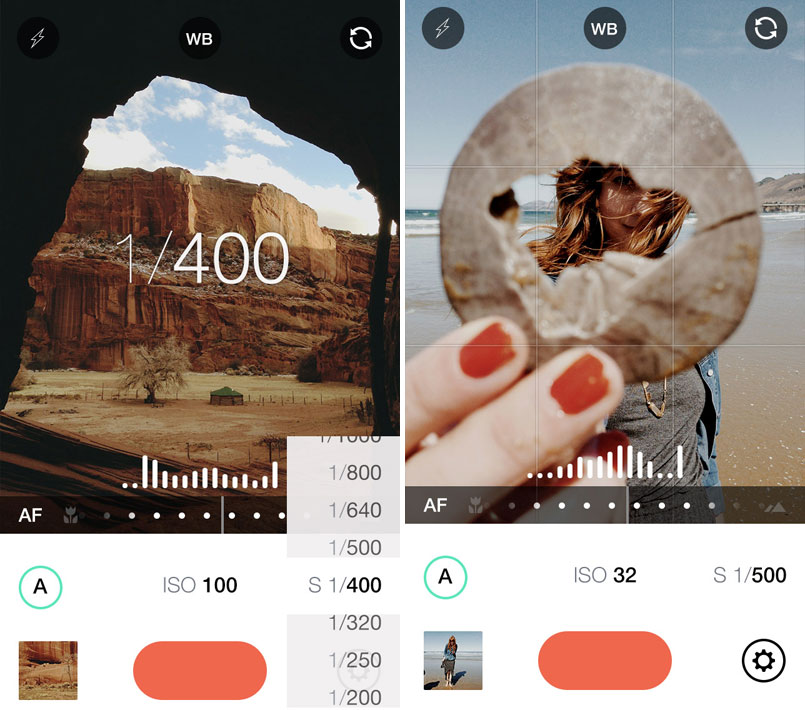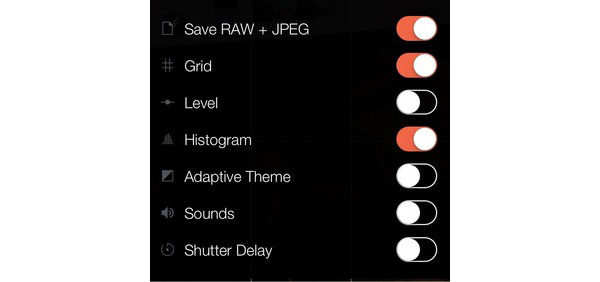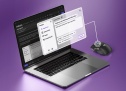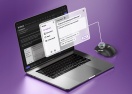Как снимать фото в формате RAW на iPhone и iPad с iOS 10

Многие из нас возлагают большие надежды на съемку в формате RAW на iPhone и возможности, которые открываются при редактировании таких снимков на компьютере. Но некоторые имеют вообще очень мало представления о том, что это за зверь, RAW, и почему энтузиасты фотографирования столько о нем говорят.
В общем и целом, если камера вашего iPhone способна делать RAW снимки, у этих фотографий будет лучший исходный набор характеристик для редактирования, чем у изображений в обычном JPG. И несмотря на то, что в смартфонах относительно маленький сенсор и фиксированное фокусное расстояние не позволяют сравниться с «настоящей» камерой, сейчас на мобильных устройствах можно делать фотографии, которые ранее не были возможны. Чего стоит один HDR...
Поддержка RAW появилась на смартфонах и планшетах Apple с релизом iOS 10. Но она работает не «из коробки». Разработчики получили инструменты, позволяющие добавлять в свои приложения возможность фотосъемки в этом формате. Одними из первых ей воспользовались создатели фотоприложения Manual. В обновлении 2.0 появилась возможность съемки RAW в формате DNG. Последний основан на формате TIFF: файлы содержат информацию об изображении, по крайней мере одно JPG превью и метаданные, которые позволяют программам читать и обрабатывать файлы.
Если вы просто достанете новенький iPhone из коробки и сделаете снимок, у вас получится милое фото, которое отправится в вашу галерею. То, что у вас вышло - результат работы сенсора, который собирает информацию о мельчайших точках, от которых поступает по-разному окрашенный свет - о пикселях. Затем изображение корректируется (настраиваются баланс белого, резкость, уменьшается уровень шума и т. п.), проходит окончательную оптимизацию и наконец приобретает достойный для вашего экрана вид. Когда это происходит, лишняя информация о файле удаляется. Итоговый результат - изображение в JPG, которое намного меньше по размеру и создано при помощи специального ПО, чтобы выглядеть настолько хорошо, насколько это предполагает алгоритм.
Если с помощью Manual снимать в RAW+JPG, то вы получаете тот же результат, что и выше, плюс файл, содержащий минимально обработанную версию всей информации об изображении, собранной сенсором. Сенсор собирает ее с очень темных участков, очень светлых, он получает сведения о цветах, которые кажутся иными нашему глазу, и многое другое, но значительная часть этой информации теряется после оптимизации в JPG. В RAW она сохраняется, и ПО может ее использовать.
Возможностей редактирования RAW на компьютере очень много. Пользователи Windows и Mac могут использовать Photoshop или Lightroom или менее дорогостоящие, а то и вовсе бесплатные GIMP или Photoshop Express.
Не стоит только забывать, что несмотря на то, что поддержка RAW масштабна и позволяет тонко обрабатывать фотографии, ограничений малого фиксированного фокусного расстояния это не отменяет. Столько информации, сколько может собрать большой сенсор обычной камеры, мы не получим. Так что в ближайшее время ваш смартфон не заменит вам «зеркалку». Поэтому очень важно подходить к делу с адекватными ожиданиями.
Ввиду высоких аппаратных требований поддержка RAW ограничена самыми последними моделями гаджетов Apple: на работу с форматом могут рассчитывать владельцы iPhone 7, iPhone 7 Plus, iPhone 6s, iPhone 6s Plus, iPhone SE и 9,7-дюймовых iPad Pro.
Кстати, снимать в RAW можно не только с помощью Manual (299 руб.) Поддержка формата добавлена также у Obscura Camera (379 руб.) и ProCamera (379 руб.) Главное условие - наличие на iPhone и iPad новой операционной системы iOS 10.